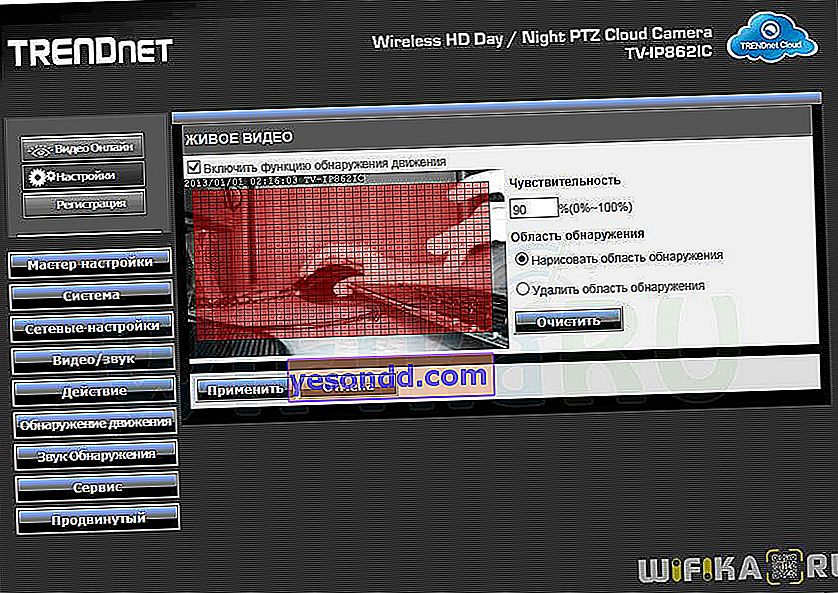Teknologi cloud semakin meningkat dengan pesat, tetapi untuk Trendnet ini bukan lagi sesuatu yang baru, kerana mereka telah menghasilkan kamera cloud selama beberapa tahun dan merupakan antara yang pertama memasuki pasaran ini. Kami telah berkenalan dengan salah satu kamera Trendnet (baca tentangnya di sini), tetapi ia tidak mempunyai perkhidmatan awan bawaan. Dan sekarang, akhirnya, contoh kamera IP awan Trendnet telah sampai ke kami - di depan saya masih ada kotak tertutup dengan model awan paling maju Trendnet TV-IP862IC sehingga kini (keterangan di laman web pengeluar).

Cloud Surveillance Camera Trendnet TV-IP862IC
Apa yang diberikan oleh perkhidmatan awan kepada kita? Sambungan kamera dengan pantas dan bebas dari gangguan ke Internet dan menyiarkan gambar ke Internet - kini ia berada di bawah kuasa mana-mana pemula. Anda boleh melupakan pemajuan port pada penghala dan menyediakan perkhidmatan alamat IP dinamik - semuanya dilakukan dengan beberapa klik melalui firmware.
Kandungan Pakej Trendnet TV-IP862IC
Baiklah, mari kita buat aksi intim - potong filem di kotak dan dapatkan apa yang ada di dalamnya:
- Trendnet IP Kamera
- Penyesuai kuasa dengan suis
- Pemasangan logam
- Manual
- CD dengan program untuk pemasangan

Fungsi utama
Mari senaraikan "goodies" utama yang disediakan oleh model ini kepada kami.
- Pertama sekali, kamera PTZ, yang membolehkan anda memantau dengan mudah, tidak kira bagaimana anda memasangnya dan pada awalnya ke mana anda memasangnya. Zum dan pan 4x dapat dikendalikan melalui antara muka web atau aplikasi mudah alih untuk Android atau iOS.

- Gambar definisi tinggi - video disiarkan dalam format HD (720p)
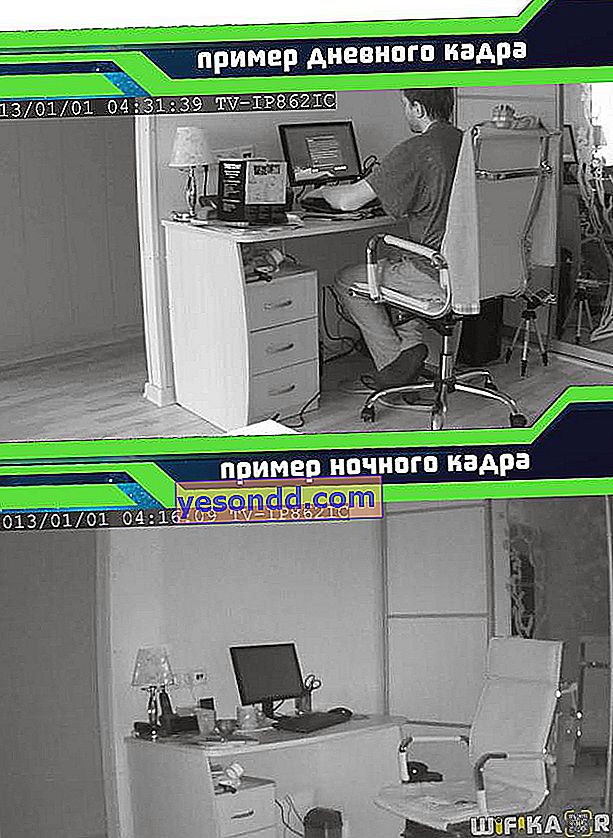
- Kamera dilengkapi dengan LED untuk pengawasan video pada waktu malam. Menurut pengeluar, anda akan dapat melihat gambar dalam kegelapan sepenuhnya pada jarak hingga 7.5 meter.

- Kemungkinan untuk mengatur amaran berdasarkan suara atau pergerakan pada objek pemerhatian. Pada masa yang sama, bukan hanya foto yang dikirim ke e-mel, tetapi juga serpihan rakaman video dan audio.
- Kamera dilengkapi dengan mikrofon dan input pembesar suara untuk komunikasi audio dua hala - iaitu, anda bukan sahaja dapat mendengar apa yang berlaku di dalam bilik, tetapi juga dapat mengatakan sesuatu kepada mereka yang berada di dalamnya.
- Kamera mempunyai slot untuk kad SD mikro untuk merakam video di atasnya. Anda juga dapat menyimpan video ke pelayan Samba di dalam rangkaian tempatan anda.

Ke depan, saya akan mengatakan bahawa saya menguji kamera awan ini selama seminggu dan tidak menghadapi masalah dengannya. Saya tidak tahu bagaimana ia akan berlaku sekiranya saya menyambungkan beberapa kamera ke satu pelayan pengawasan video sekaligus - ini tidak mungkin - tetapi dalam mod tunggal kamera berkelakuan lebih daripada cukup.
Menyambungkan Kamera Trendnet
Senarai fungsi sangat mengagumkan - sekarang mari kita terus berlatih dan melihat bagaimana semuanya kelihatan dari dalam. Untuk persediaan awal, anda mesti menggunakan CD yang disertakan.
Kami memasukkannya ke dalam pemacu dan menjalankan program "Autorun.exe"

Di sini kami segera beralih ke bahasa Rusia dan memilih item menu pertama - "Pemasangan kamera". Terdapat tiga cara untuk membuat pengaturan awal.
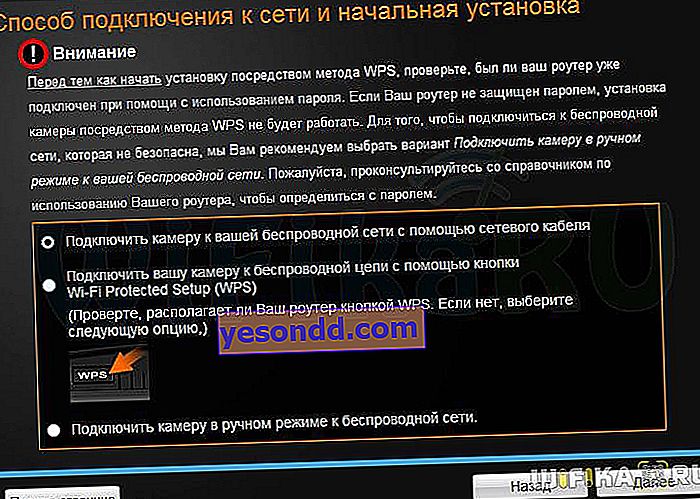
- Menggunakan kabel rangkaian
Kaedah ini menunjukkan penyambungan langsung kamera awan ke komputer menggunakan tali pusat. Sekiranya anda mempunyai penghala di rumah anda, yang kemungkinan besar (jika tidak, tidak masuk akal untuk membeli kamera dengan fungsi WiFi), maka pilihan ini tidak akan menjadi yang paling optimum, kerana ia memerlukan menetapkan semula tetapan komputer ke rangkaian tempatan, jadi kami akan melewatkannya.
- Melalui WiFi menggunakan butang "WPS"
Kaedah ini baik jika penghala anda juga mempunyai butang yang serupa. Tekan selama 5 saat. butang WPS pada kamera - ia terletak di bahagian belakang di bawah penutup getah. Dan segera lakukan perkara yang sama pada penghala (pastikan terlebih dahulu bahawa mod tetapan ini diaktifkan di atasnya). Apabila warna LED pada kamera berubah dari biru ke hijau, ini bermakna kamera awan disambungkan ke WiFi dan anda boleh menggunakannya.
- Menggunakan kabel rangkaian

- Dengan kabel melalui penghala
Cara paling selamat adalah yang ketiga. Untuk melakukan ini, sambungkan kamera Trendnet dengan kabel rangkaian ke port "LAN" penghala.

Setelah mencarinya di rangkaian, ubah kata laluan untuk pentadbir dari "admin" standard kepada yang lebih kompleks daripada 8 aksara. Log masuk saya adalah "admin", kata laluan adalah "12345678".

Selepas itu, kami menyambung ke rangkaian wayarles kami.
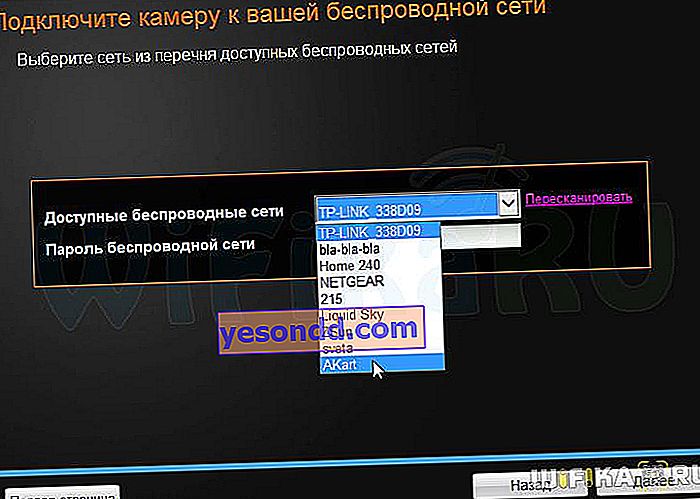
Kemudian kami mengeluarkan kabel - kamera mula berfungsi dalam mod tanpa wayar. Pada langkah seterusnya dalam program ini, kami diberi pautan untuk mengakses kamera melalui perkhidmatan Trendnet Cloud - anda boleh memasukkannya melalui penyemak imbas biasa dari mana-mana komputer melalui Internet - ingatlah.
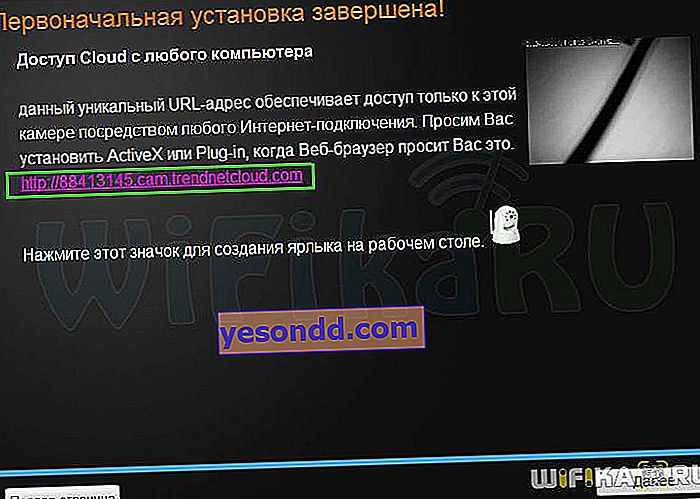
Mari cuba pergi - kita akan sampai ke halaman kebenaran, tetapi sebelum kita memasuki panel kawalan, perlu memasang lanjutan hak milik pada penyemak imbas. Jangan ragu untuk memasang dan pergi ke panel pentadbir di bawah log masuk dan kata laluan yang baru anda buat.
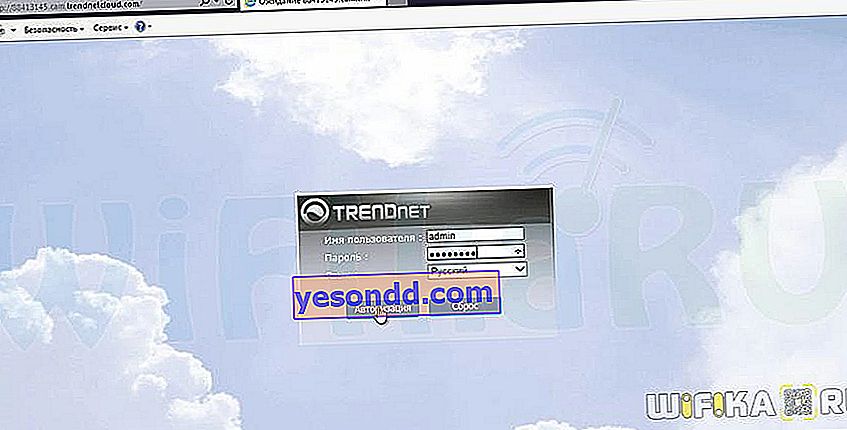
Selepas itu, kita sampai ke halaman kawalan kamera - di sini kita dapat melihat gambar yang dipancarkan kepadanya, mengubah arah lensa, dan juga melakukan fungsi asas kawalan kamera.
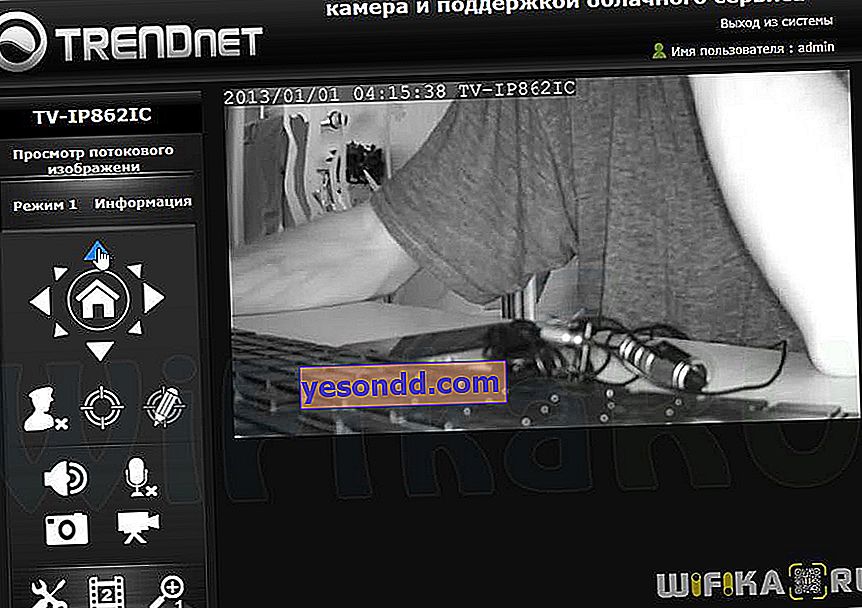
Aplikasi mudah alih
Pada langkah terakhir pemasang, kami akan menerima kod QR yang dihasilkan untuk Apple dan Android, dengan mana anda boleh memuat turun aplikasi proprietari Trendnet Cloud View untuk pengawasan video melalui telefon anda. Pengesanan awal kamera berlaku melalui sambungan dengan penghala yang sama dengan kamera ip yang disambungkan, dan kemudian anda boleh melakukan ini melalui Internet dari mana saja di dunia.
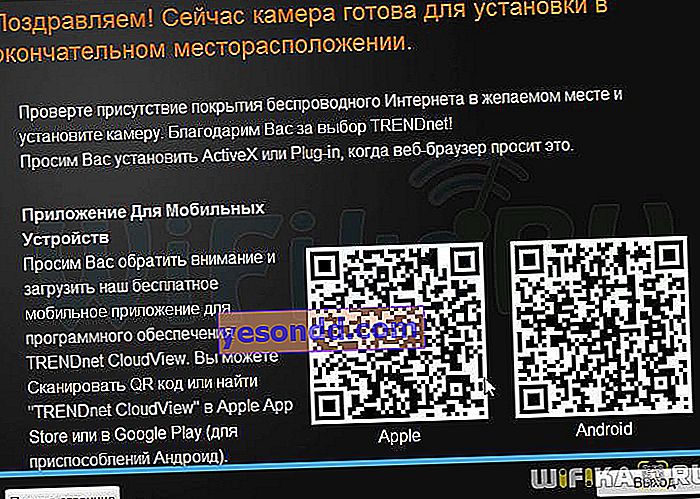
Kami mengimbas kod ini (saya menggunakan program QRafter) dan membuka pautan yang dienkripsi yang akan membawa kepada muat turun aplikasi mudah alih Trendnet CloudView

Lancarkan dan klik pada ikon kaca pembesar untuk mencari kamera di rangkaian WiFi kami. Selepas pengesanannya, klik "+" di bahagian bawah tetingkap, log masuk - dan kamera akan muncul dalam senarai umum.
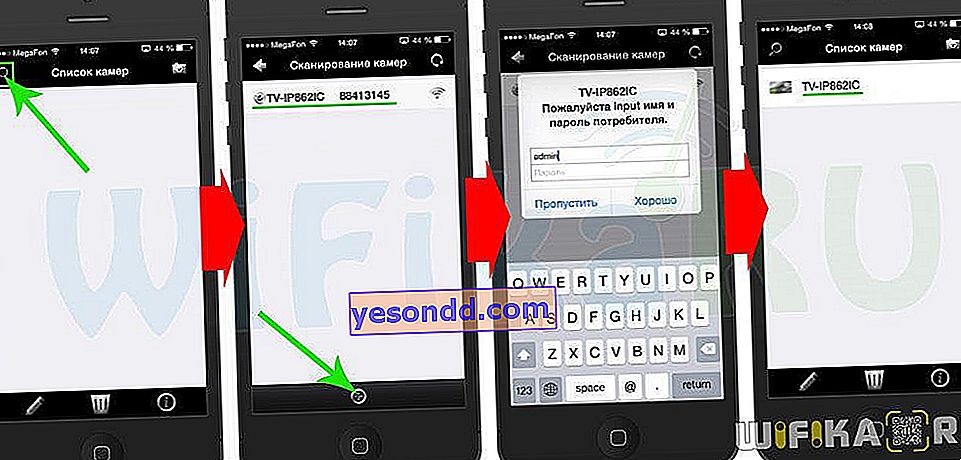
Melaraskan
Ada dua cara untuk mengkonfigurasi kamera awan Trendnet - menggunakan perisian yang dipasang di komputer anda, atau melalui antara muka web. Dalam kes ini, kaedah ini tidak setara - program PC kemungkinan besar dirancang untuk mengatur keseluruhan pelayan pengawasan video, yang mana anda dapat menyambungkan dan mengawal operasi beberapa kamera sekaligus. Melalui antara muka web, anda dapat menyesuaikan operasi satu kamera tersebut dengan lebih terperinci - banyak konfigurasi panel pentadbir ini tidak tersedia untuk disetel melalui program komputer.
1. Perisian Trendnet View Pro
Bekerja dengan aplikasi ini bermula dari menu yang sama pada CD yang dilampirkan - untuk pemasangan, pilih item kedua.

Semasa proses pemasangan, kami akan ditawarkan untuk segera mengkonfigurasi pelayan pengawasan video. Pertama, tentukan nama untuknya dan tetapkan log masuk dan kata laluan untuk disambungkan.

Selanjutnya, nama untuk diakses melalui protokol HTTP, port untuk program berfungsi (secara lalai 8080) dan penyesuai rangkaian yang dengannya ia berfungsi - untuk mendapatkan kebenaran, anda boleh memilih semuanya.

Seterusnya, kami menetapkan tetapan streaming video untuk mengoptimumkan sumber rangkaian.
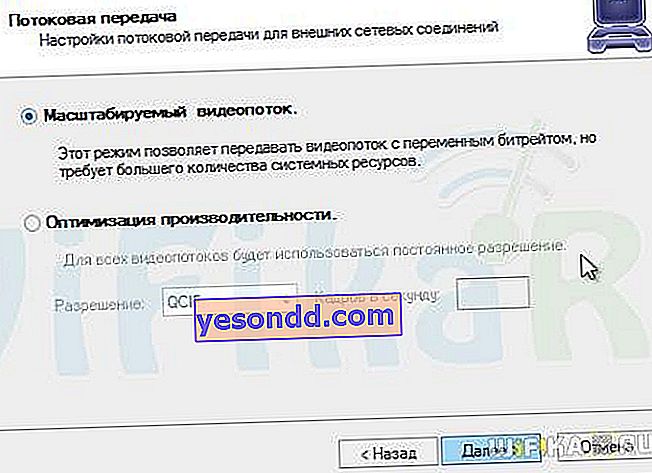
Setelah memulakan program, ia juga akan segera menawarkan untuk mencari kamera yang disambungkan ke penghala.
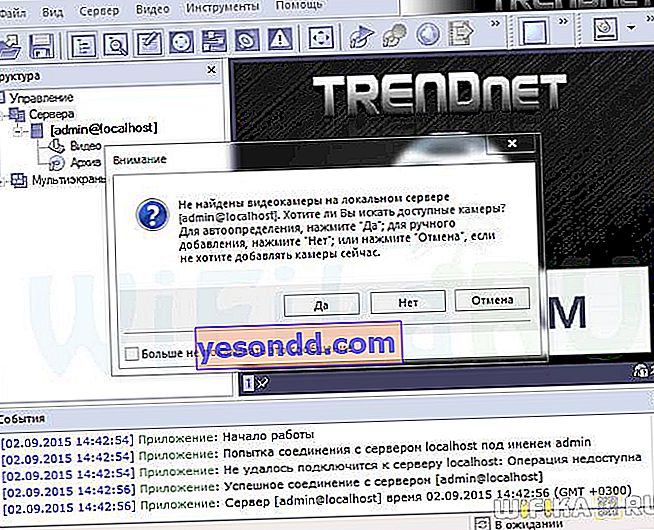
Anda boleh mengimbas peranti untuk menemui kamera baik di seluruh rangkaian untuk penyesuai rangkaian tertentu yang dipasang di komputer, atau dalam julat alamat IP tertentu. Kami memilih untuk semua penyesuai.

Seterusnya, tetingkap akan dibuka dengan log masuk dan kata laluan dimasukkan, misalnya, untuk kebenaran dalam kamera. Kami menghapusnya dan, dipisahkan dengan koma, menulis data kami untuk menyambung ke kamera - ia akan kelihatan seperti "admin, 12345678"
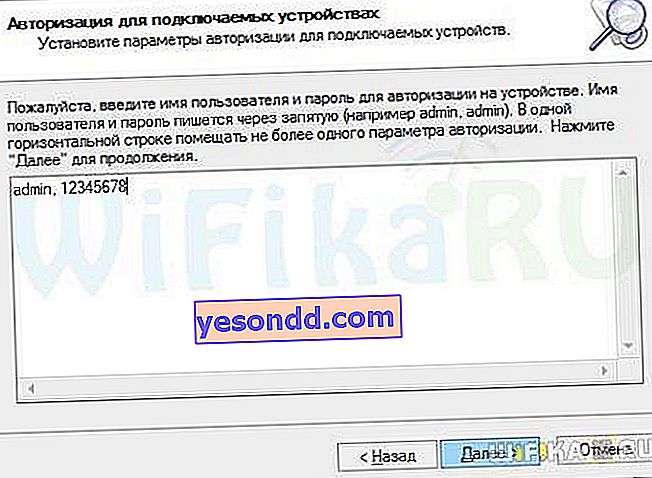
Selepas itu, carian untuk kamera awan kami berjaya dijalankan - kami memilihnya dan menyimpannya di pelayan pengawasan video kami.

Selepas itu, gambar dari kamera akan muncul di tetingkap utama program, dan dalam senarai itu akan dihubungkan ke pelayan pertama yang kami buat.
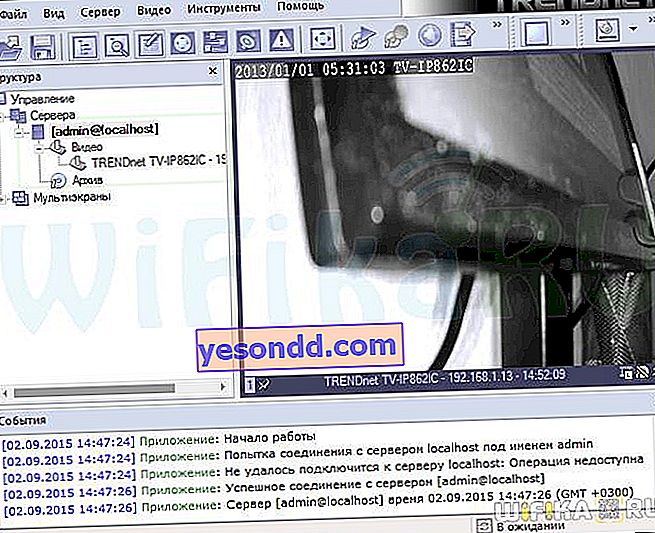
Dari semua kemungkinan untuk menguruskan kamera dan pelayan itu sendiri, mari kita lihat dua yang utama.
1. Simpan foto atau video semasa pengesanan gerakan dipicu
Untuk mengkonfigurasi penyimpanan gambar atau bingkai video, klik kanan pada nama pelayan, menu "Tugas> Wizard tetapan eksport bingkai video"
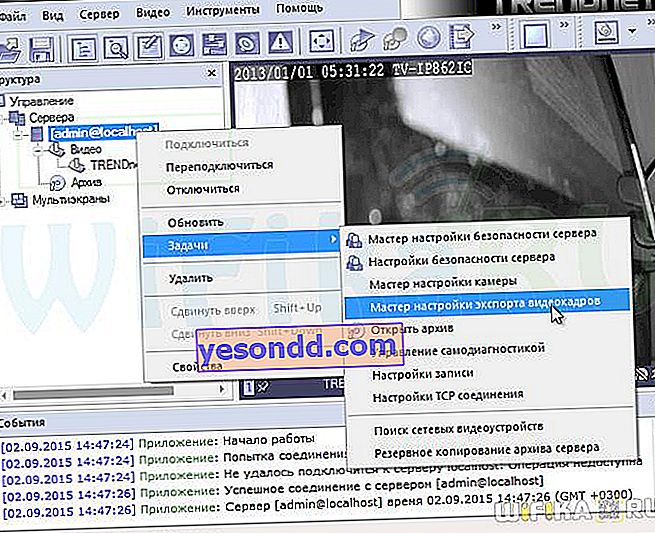
Seterusnya, pilih kamera awan kami dan pilih "Aktifkan eksport"

Di tetingkap seterusnya, klik butang "Control", dan kemudian "Buat", di mana kita memilih "Eksport ke profil fail". By the way, anda boleh segera mengkonfigurasi output fail ke pelayan FTP.
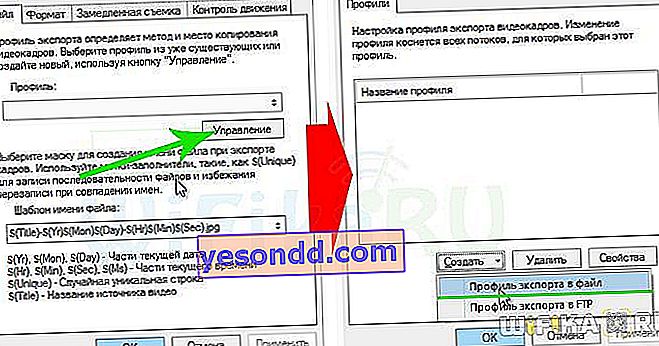
Kemudian kami memilih folder di komputer di mana fail tersebut akan disimpan.
2. Mengkonfigurasi pengesan atau jadual rakaman
Langkah logik seterusnya adalah mengkonfigurasi keadaan di mana fail akan disimpan ke folder pilihan kita. Untuk melakukan ini, klik kanan pada nama kamera dan lancarkan "Camera Settings Wizard"
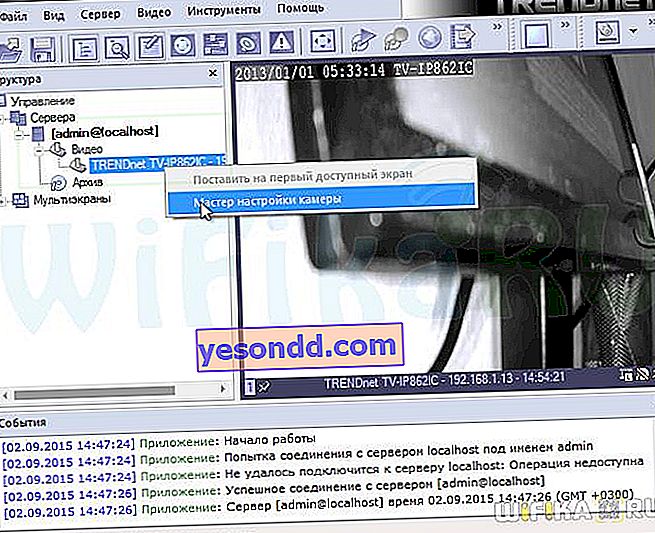
Mari melangkau beberapa langkah memilih kamera dan fokus pada tempat anda perlu mengaktifkan kotak pilihan untuk membolehkan pengesan gerakan.
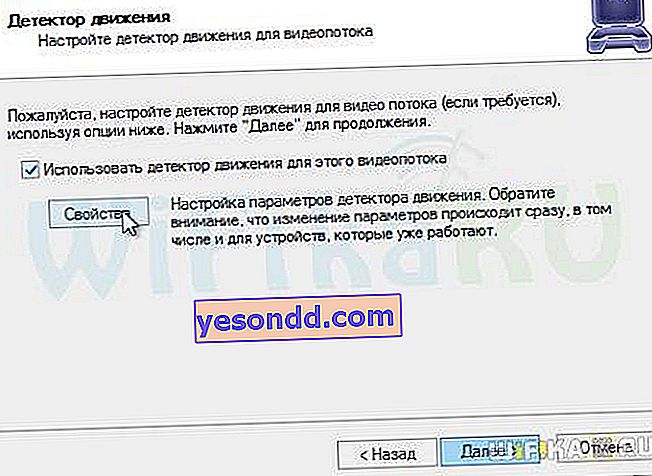
Pada tetingkap yang sama, klik pada "Properties" dan pergi ke tetapan terperinci detektor - kepekaan, zon untuk tidak termasuk pemicu (misalnya, jika ada pendulum jam di lensa), format fail output dan sumber pencetus detektor.

Simpan dan teruskan. Pada langkah seterusnya, kami mengaktifkan aliran dari mana kami ingin merakam data - semuanya berturut-turut atau ketika pengesan gerakan dipicu.
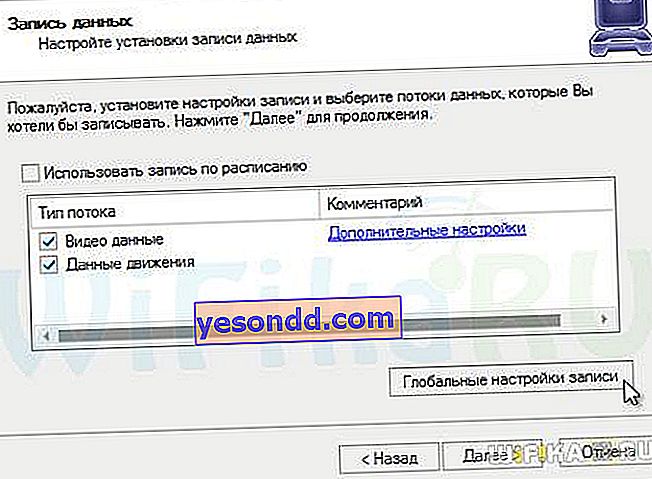
Sebagai alternatif, anda boleh mengaktifkan jadual rakaman. Sebagai contoh, adalah mudah untuk membolehkan rakaman berterusan pada waktu malam dan pada hujung minggu, ketika, misalnya, anda akan berangkat ke kediaman musim panas.

Hari dan jam tertentu ditetapkan dalam "Tetapan jadual", di mana rakaman akan dipicu secara berterusan atau oleh isyarat tertentu.
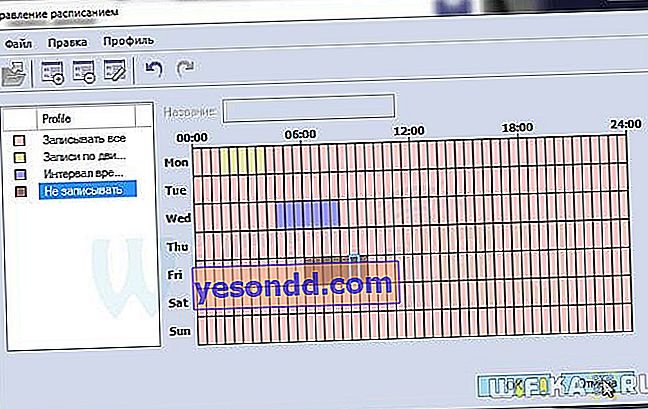
3. Melihat arkib rekod
Akhirnya, mari kita ketahui di mana untuk melihat arkib rekod yang disimpan. Untuk membukanya, klik pada item menu yang sesuai dalam senarai di bawah kamera atau pada ikon di menu utama program.
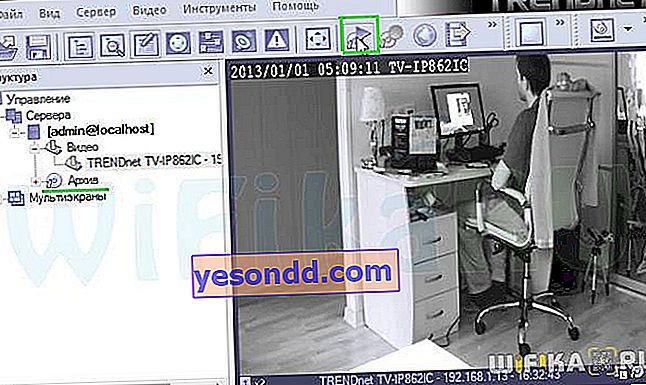
Di sini kita pergi ke "Video untuk nama kamera anda" dan di bawah ini kita melihat garis masa. Waktu rakaman dibuat ditandai dengan warna yang lebih ringan - anda boleh meletakkan kursor di segmen yang dikehendaki dan melihat arkib rakaman.
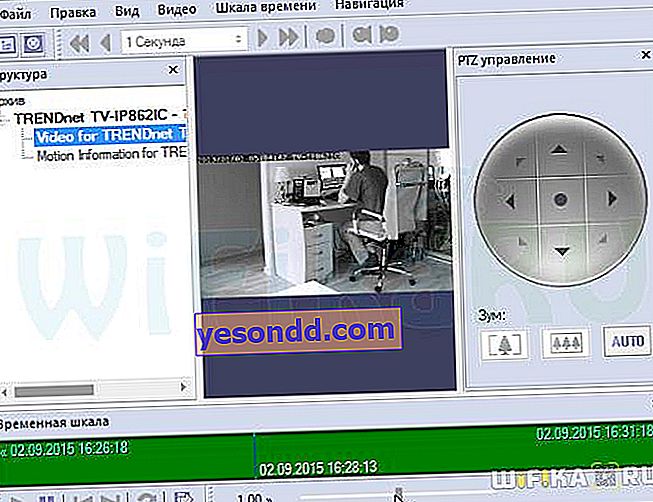
4. Simpan video dalam format yang mudah
Pada mulanya, semua video dirakam oleh pelayan dalam format uniknya sendiri yang dapat dilihat hanya dalam program Trendnet View Pro. Untuk merekodkannya ke dalam format yang dapat difahami oleh kebanyakan pemain, anda perlu mengeksport video dengan cara yang istimewa. Ini dilakukan di sana, dalam arkib.
Buka menu "Edit> Export Wizard"

Kami memilih mod dan format fail output yang paling mudah - terbaik dari semua AVI atau WMV.
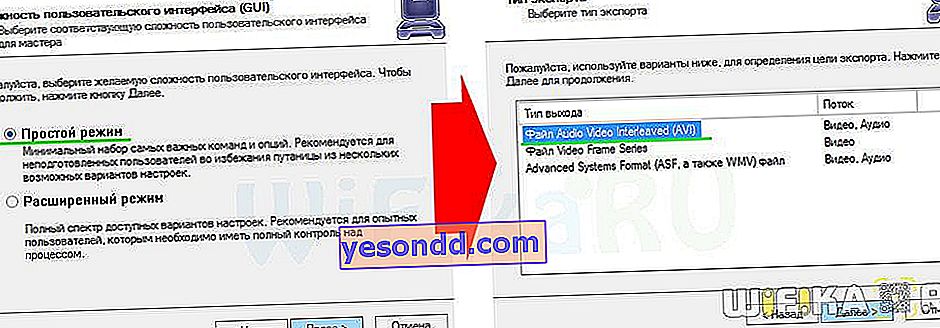
Seterusnya, kami memilih aliran output, iaitu rekod dari kamera yang akan kami simpan. Kualiti gambar dan rakaman jangka masa tertentu.

Seluruh proses memerlukan masa yang lama, terutamanya jika anda memilih kualiti video yang baik, jadi harap bersabar.
2. Antara muka web panel pentadbir
Sekarang mari kita lihat bagaimana memasukkan tetapan kamera awan Trendnet TV-IP862IC melalui penyemak imbas. Oleh kerana kami telah memasukkannya ke dalam rangkaian wayarles tempatan, alamat IP untuk memasukkan konfigurasinya mesti dicari di panel admin penghala. Kami membuka senarai pelanggan di sana dan mencari kamera kami. Kali ini, melalui DHCP, penghala memberikannya alamat 192.168.1.13
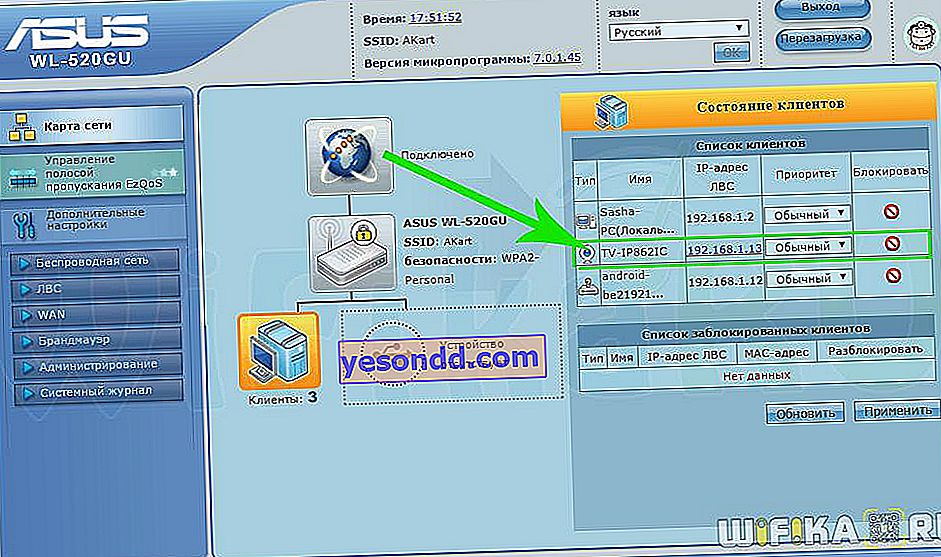
Kami menaipnya di penyemak imbas dan log masuk semula.
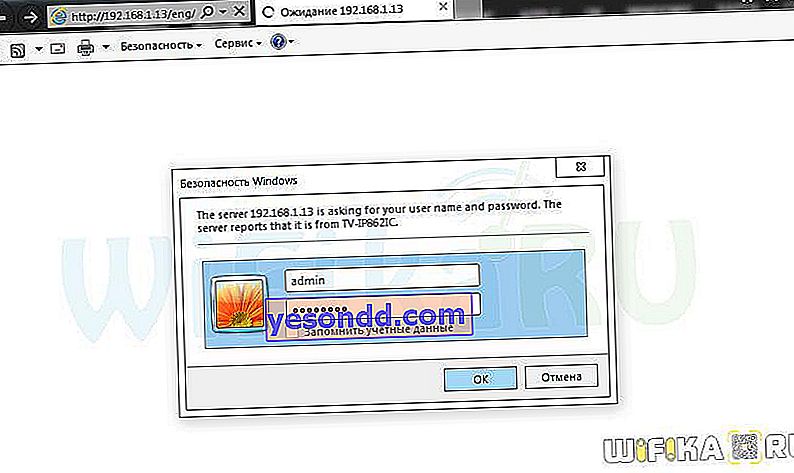
Kemudian saya perlu memasang pelanjutan penyemak imbas yang lain untuk melihat gambar dari kamera. Dari sekian banyak tetapan yang boleh anda sesuaikan dengan keinginan anda, saya ingin mengetengahkan beberapa yang paling penting.
1. Menyiapkan alamat IP.
Oleh kerana sekarang penghala telah memberikannya kepada kami dalam mod automatik, lain kali, jika kamera tiba-tiba mati, ia akan melakukannya lagi secara automatik dan mungkin berbeza dari yang sekarang. Agar tidak mencari setiap kali ai-pi memasuki panel pentadbir kamera, lebih baik menetapkannya sebagai alamat statik. Ini boleh dilakukan di bahagian "Tetapan Rangkaian".
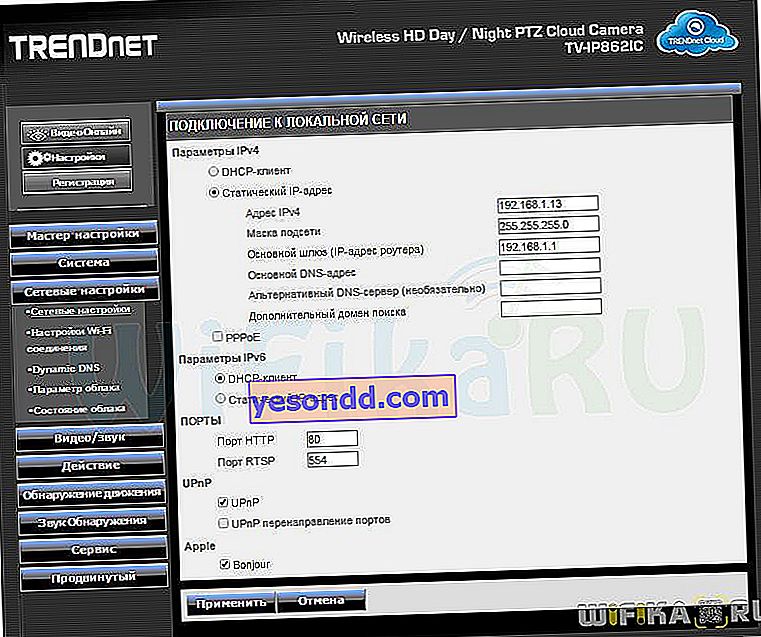
2. Merakam video dan gambar.
Tetapan ini terdapat di menu Tindakan> Rekod. Anda boleh mengatur rakaman dengan beberapa parameter - secara berterusan, semasa pengesanan gerakan, pada kesan bunyi, atau mengikut jadual. Adalah mungkin untuk memilih masa rakaman dalam satu fail, formatnya dan menyimpan lokasi - kad SD atau pelayan Samba.
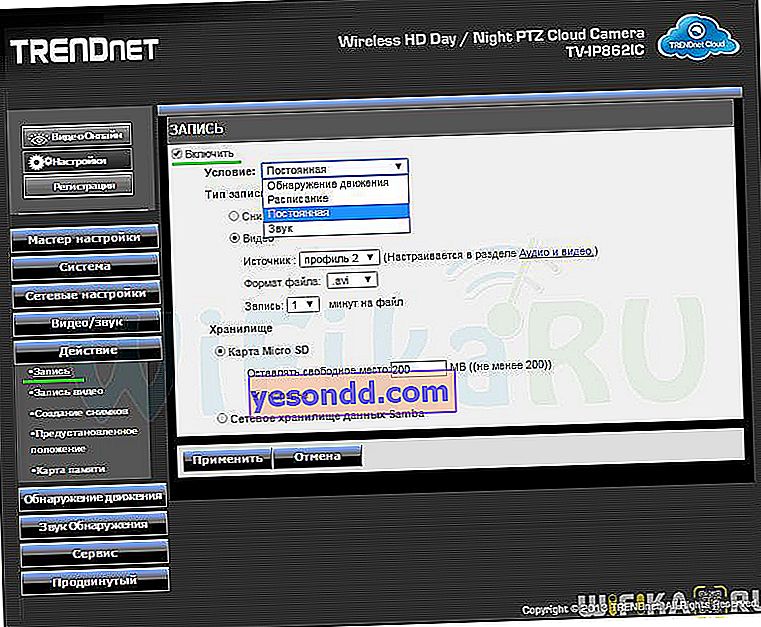
Di sini anda juga dapat memilih profil untuk menyimpan format fail, yang dapat dikonfigurasi secara terperinci di bahagian "Audio-Video".
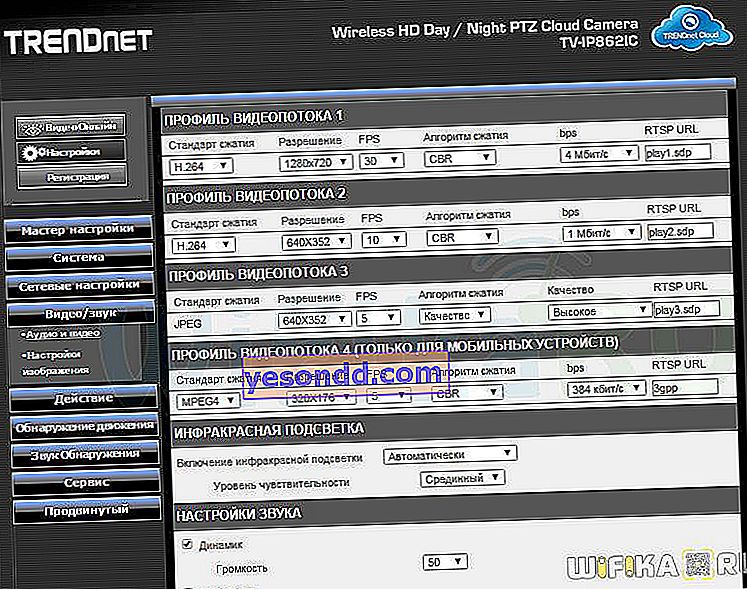
3. Pemberitahuan e-mel
Tetapan ini dibuat dalam "Tindakan" dalam dua bahagian - "Rakaman video" dan "Mengambil gambar". Maksudnya, kita dapat mengatur peringatan dalam bentuk foto atau video melalui E-mel, atau mengirim file-file ini ke pelayan FTP jauh.
Untuk mengaktifkan pemberitahuan melalui surat, anda mesti memasukkan alamat penerima dan pengirim (kami menulis yang sama), serta data untuk menyambung ke pelayan mel - log masuk dan kata laluan dari surat, alamat pelayan smtp, port dan jenis penyulitan. Anda boleh mengetahui semua ini di perkhidmatan pos anda.
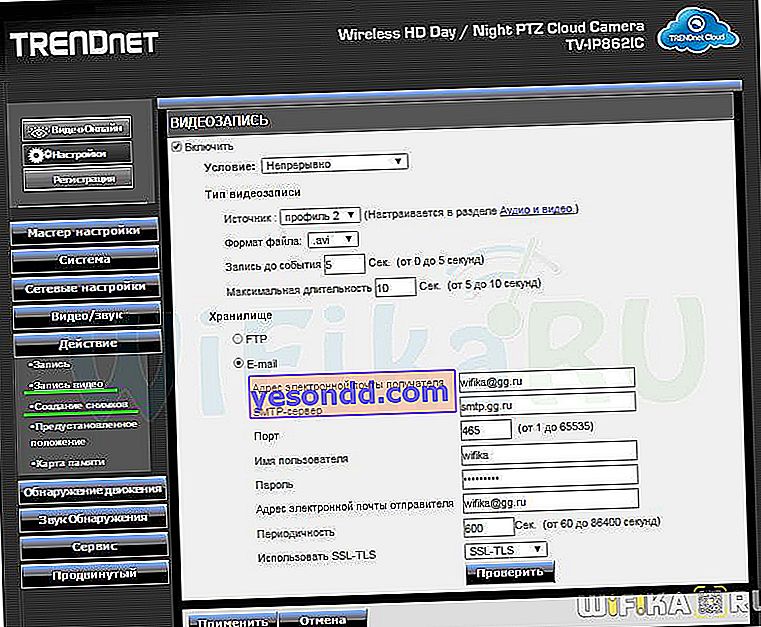
Semasa memilih untuk menyimpan pelayan FTP, anda harus memasukkan semua data untuk menyambungkannya - alamat, log masuk, kata laluan dan folder untuk menyimpan fail.
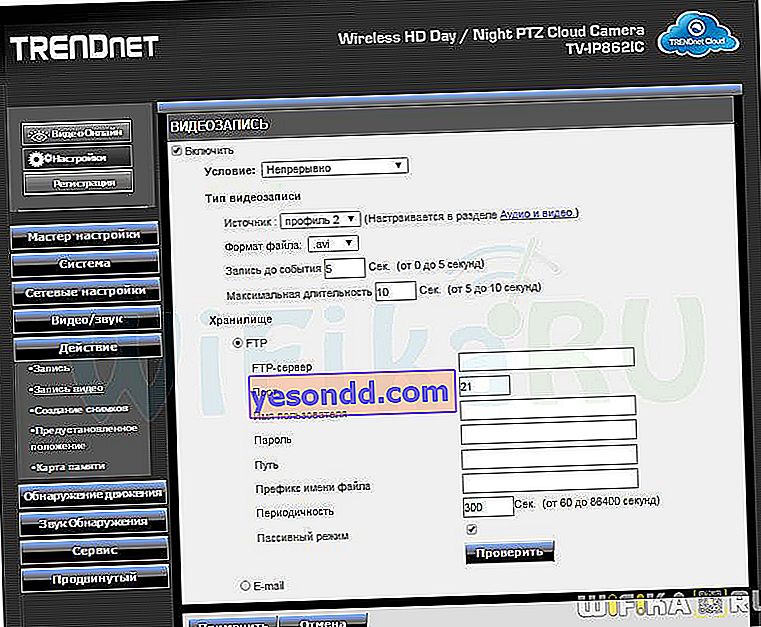
4. Pengesan gerakan
Pada kamera Trendnet TV-IP862IC, adalah mungkin untuk memilih kawasan tertentu pada kamera, di mana detektor gerakan akan dipicu. Ini dikonfigurasikan di bahagian "Pengesanan gerakan". Dengan tetikus, pilih bahagian layar di mana pergerakan dalam bingkai akan direkam, dan tetapkan kepekaan sensor.